Cài Win Song Song Mac

Tóm tắt nội dung
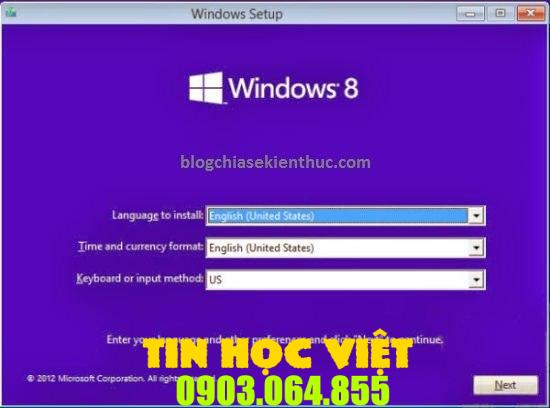
- Giới thiệu phần mềm VMware Fusion cho phép cài đặt song song Windows trên máy Mac.
- Hướng dẫn chi tiết từng bước cài đặt VMware Fusion và Windows trên máy Mac.
- Trả lời các câu hỏi thường gặp về cài đặt song song Windows trên máy Mac.
Giới thiệu
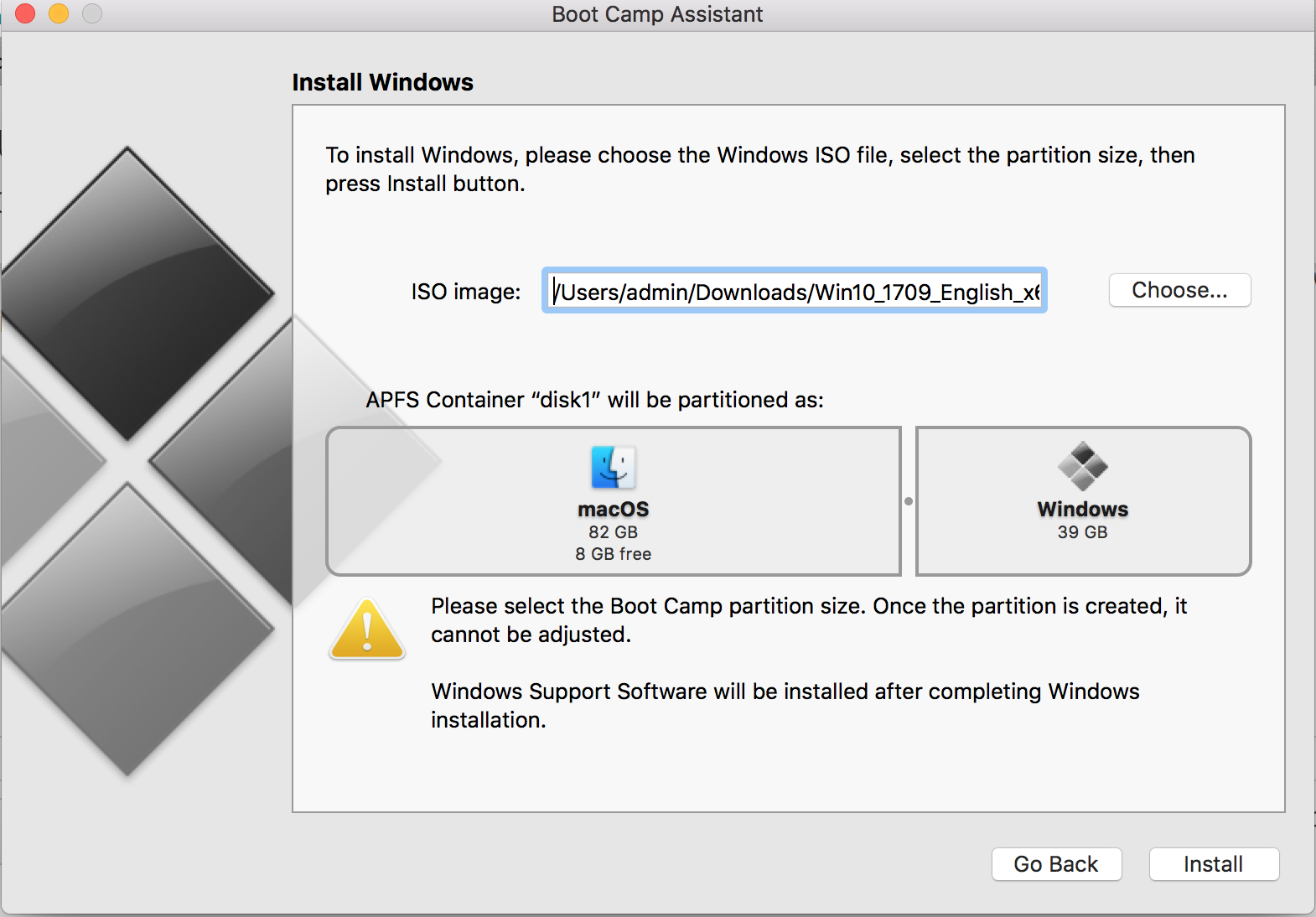
Cài đặt song song Windows trên máy Mac là giải pháp tối ưu cho người dùng muốn sử dụng cả hệ điều hành macOS và Windows trên cùng một thiết bị. Với phần mềm hỗ trợ, bạn có thể chạy các ứng dụng Windows trên máy Mac một cách dễ dàng và nhanh chóng.
Câu hỏi thường gặp
- Vmware Fusion là gì?
- VMware Fusion là phần mềm ảo hóa cho phép chạy nhiều hệ điều hành trên cùng một máy vật lý.
- Tôi cần những gì để cài đặt song song Windows trên máy Mac?
- Máy Mac đủ mạnh với ít nhất 8GB RAM và 128GB dung lượng lưu trữ.
- Bộ cài đặt Windows (file ISO).
- Phần mềm VMware Fusion.
- Có thể cài đặt song song nhiều phiên bản Windows trên máy Mac không?
- Có, bạn có thể cài đặt nhiều phiên bản Windows song song trên máy Mac, tùy thuộc vào phần cứng và dung lượng lưu trữ của máy.
Các bước cài đặt VMware Fusion
- Tải xuống và cài đặt VMware Fusion: Truy cập trang web chính thức của VMware để tải xuống và cài đặt VMware Fusion trên máy Mac.
- Tạo máy ảo: Mở VMware Fusion, nhấp vào “Tạo máy ảo mới”. Chọn “Cài đặt từ đĩa hoặc hình ảnh” và duyệt đến tệp cài đặt Windows (file ISO).
- Tùy chỉnh cài đặt: Cung cấp thông tin về hệ điều hành Windows sẽ cài đặt, bao gồm tên, phiên bản và số lượng RAM được phân bổ.
- Cài đặt Windows: Khởi động máy ảo và làm theo hướng dẫn trên màn hình để cài đặt Windows.
- Kích hoạt VMware Tools: Sau khi cài đặt Windows, hãy nhấp vào tab “Máy ảo” và chọn “Cài đặt VMware Tools”. Điều này sẽ cài đặt các trình điều khiển và công cụ cần thiết để cải thiện hiệu suất của máy ảo.
Các bước cài đặt Windows
- Khởi động máy ảo: Sau khi cài đặt VMware Fusion, hãy khởi động máy ảo Windows.
- Định dạng ổ cứng: Nếu ổ cứng chưa được định dạng, bạn cần định dạng theo định dạng NTFS.
- Cài đặt Windows: Làm theo hướng dẫn trên màn hình để cài đặt Windows.
- Đăng nhập vào tài khoản: Sau khi cài đặt xong, hãy đăng nhập vào tài khoản Microsoft của bạn hoặc tạo tài khoản mới.
- Cài đặt trình điều khiển: Cài đặt các trình điều khiển cần thiết cho máy ảo, bao gồm trình điều khiển mạng, đồ họa và âm thanh.
5 mẹo khi cài đặt song song Windows trên máy Mac
- Sử dụng phần mềm VMware Fusion chính thức: Sử dụng phần mềm ảo hóa được hỗ trợ chính thức bởi Apple và VMware để đảm bảo tính ổn định và hiệu suất.
- Phân bổ đủ RAM: Cung cấp đủ RAM cho cả macOS và Windows để tránh lag và lỗi.
- Sử dụng ổ cứng ngoài: Sử dụng ổ cứng ngoài để lưu trữ hệ điều hành Windows và dữ liệu nhằm tránh làm chậm hiệu suất của máy Mac.
- Kiểm tra tính tương thích: Trước khi cài đặt Windows, hãy kiểm tra xem phần cứng và phần mềm của máy Mac có tương thích với Windows hay không.
- Sao lưu dữ liệu: Luôn sao lưu dữ liệu quan trọng trước khi cài đặt bất kỳ hệ điều hành mới nào.
Kết luận
Cài đặt song song Windows trên máy Mac là một quá trình tương đối đơn giản và dễ thực hiện với phần mềm VMware Fusion. Bằng cách làm theo các bước hướng dẫn trên, bạn có thể chạy cả macOS và Windows trên cùng một thiết bị, mở rộng các khả năng sử dụng của máy Mac.
Từ khóa
- VMware Fusion
- Cài đặt song song Windows
- Máy Mac
- Hệ điều hành kép
- Hướng dẫn cài đặt
